TRWE_2012
Süper Moderatör
- Üyelik Tarihi
- 2 Haz 2020
- Konular
- 3,091
- Mesajlar
- 5,890
- MFC Puanı
- 20,830

TRIM hakkında daha fazla bilgi edinin :SSD'lerin düşük seviyeli çalışması, sabit sürücülerden önemli ölçüde farklı olduğu için, işletim sistemlerinin silme ve biçimlendirme gibi işlemleri ele alış biçimi, SSD'lerde yazma işlemlerinin beklenmeyen aşamalı performans düşüşüyle sonuçlandı. Kırpma, SSD'nin çöp toplama ek yükünü işlemesine olanak tanır; bu, aksi takdirde ilgili bloklara gelecekteki yazma işlemlerini önceden önemli ölçüde yavaşlatır.
Kod:
https://en.wikipedia.org/wiki/Trim_%28computing%29Başlamak için klavyede Ctrl+Alt+T tuşlarına basarak terminali açın. Açıldığında, aşağıdaki adımları izleyin:
1. SSD'niz olup olmadığını kontrol edin:
Bash:
cat /sys/block/sda/queue/rotational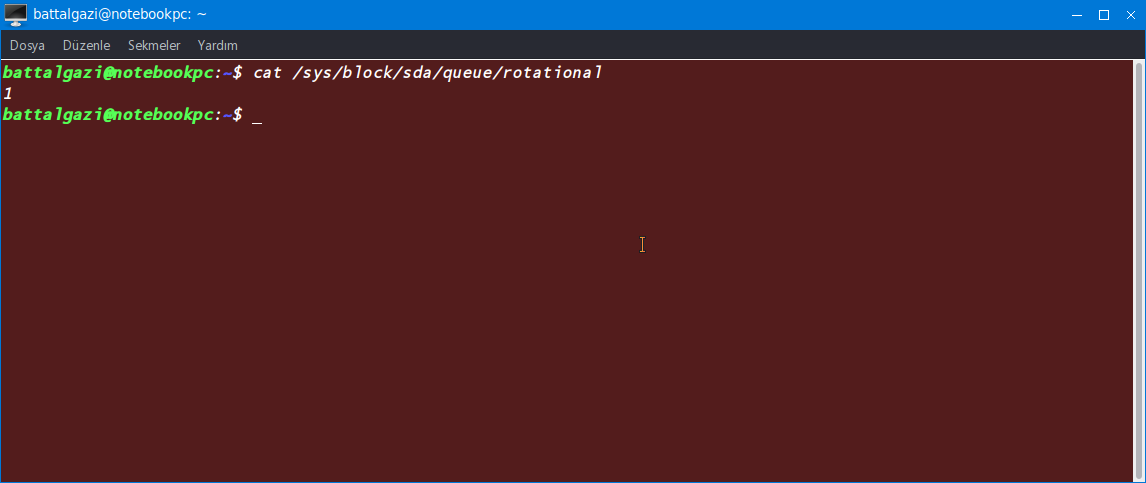
Ekran görüntüsünde TRWE_2012'in sistem diski mekanik olduğundan "1" sayısını çıktı olarak vermiştir sistemin kendisi
2.SSD'niz olsa bile hepsi TRIM'i desteklemez. Sizinkinin çalışıp çalışmadığını öğrenmek için:
Bash:
sudo hdparm -I /dev/sda | grep "TRIM supported"Geri aldığınız şey şuysa:
Bash:
Data Set Management TRIM supported3. Sonraki adım terminal'den şu komutu çalıştırın :
Bash:
sudo fstrim -v /Şuna benzeyen bir çıktı görmelisiniz:
ING.
Bash:
/: 87781376 bytes were trimmedTR.
Bash:
/: 87781376 bayt kırpıldıBunun anlamı ;
1KB = 1024 Bayt
1MB = 1024 KB
1GB = 1024 MB olduğundan ;
1GB = 1024 x 1024 x1024 bayt
1GB = 1073741824 bayt'tır.
87781376 bayt'ın GB karşılığı = (87781376/1073741824) x 1 GB = 0,081752777 GB = 0,082 GB verisel alan temizlenerek geri alınmış ve birleştirilmiştir. (hücresel veri alanı)
4.Bu işlemi Cron komutu ile otomatik hale getirilerek, TRIM fonksiyonun sistem'de etkinleştirilmesi
Bu çalıştırmayı yapmak için:
Bash:
gksudo gedit /etc/cron.daily/trim
Bash:
#!/bin/sh
LOG=/var/log/trim.log
echo “*** $(date -R) ***” >> $LOG
fstrim -v / >> $LOG
fstrim -v /home >> $LOGcron komutu "trim" adında bir dosyaya oluşturur.Oluşturulan dosyayı yürütülebilir(çalıştırılabilir) hale getirme :
Bash:
sudo chmod +x /etc/cron.daily/trim5.Sistemi yeniden başlatın.Bu kadar. Artık TRIM'i etkinleştirdiniz.
Çeviri Kaynağı :
Kod:
https://ubuntuhandbook.org/